Sida loo beddelo dareenka Touchpad gudaha Windows 11/10
Ma rabtaa inaad beddesho dareenka taabashada taabashada(Touchpad Sensitivity) ? Haddii taabashada laptop-kaagu uu aad xasaasi u yahay markaa iska yaree. Oo haddii lagu dhejiyay dareen hoose, ka dibna u kordhi. Iyadoo aan loo eegin(Regardless) dareenka taabashada taabashada laptop-ka, haddii aan si sax ah loo dejin markaas waxay ka dhigi kartaa qalabkaaga in yar in la isticmaalo. Maqaalkan, waxaan ku sharaxnay seddex siyaabood oo fudud oo kaa caawin doona inaad bedesho dareenka taabashada ee kaaga Windows 11/10 PC.
Waa maxay Dareenka Jiirka?
Dareenka Jiirka(Mouse Sensitivity) , sida magacaba ka muuqata, waa sida uu u xasaasi u yahay tilmaanta shaashaddaada ku jira ficilladaada. Dad badan ayaa ku dhaca dareenkooda, sida; waxay adeegsadaan ikhtiyaarka dareenka sare(High) ama kan ugu sarreeya, kaas oo aan ku habboonayn xaalad kasta. Waa inaad u isticmaashaa dareen kala duwan hawlo kala duwan, haddii aanad garanayn sida loo sameeyo, hubi qaybta xigta.
Haddii aad tahay cayaaryahan, sida ugu habboon, waa inaad isticmaashaa dareen hoose, si aad ujeeddadaadu u noqoto mid sax ah. Si kastaba ha ahaatee, waxaan kugula talineynaa inaad ku ciyaarto doorashooyin kala duwan ka dibna dooro midka kuugu fiican.
Beddel dareenka taabashada taabashada(Change Touchpad Sensitivity) gudaha Windows 11/10
Waa kuwan saddex qaab oo aad adeegsan karto oo aad ku beddeli karto dareenka taabashada qalabka Windows :
- Isticmaalka Windows Settings App
- Iyadoo loo marayo Tifaftiraha Diiwaanka
- Iyadoo loo marayo Control Panel
Doorashada dareenka taabashada taabashada(Touchpad) waa doorasho shakhsi ahaaneed Microsoft way ogtahay sababtaas awgeed waxay na siisay xaqa aan u leenahay inaan bedelno dareenka taabashada(Touchpad Sensitivity) gudaha Windows 11 , sida noocii hore ee Daaqadaha 10(Window 10) .
1] Beddel dareenka taabashada taabashada(Change Touchpad Sensitivity) adigoo isticmaalaya App Settings(Settings App)
Daaqadaha 11

Si aad u bedesho dareenka taabashada taabashada(Touchpad Sensitivity) gudaha Windows 11 , raac tillaabooyinka la bixiyay.
- Ka fur Settings from the Start Menu.
- Guji Bluetooth and Device > Touchpad.
- Hadda, dhagsii Taps
- Isticmaal liiska hoos-u-hoosaadka ee Dareenka Touchpad (Touchpad Sensitivity ) si aad u dooratid inta xasaasiga ah ee aad rabto in taabashadaadu noqoto.
Haddii aadan hubin midka aad dooranayso, waxaad isticmaali kartaa habka tijaabada iyo qaladka. Mid kasta oo iyaga ka mid ah u dooro(Select) mid mid, iyo heerka dareenka aad ku qanacsan tahay.
Windows 10
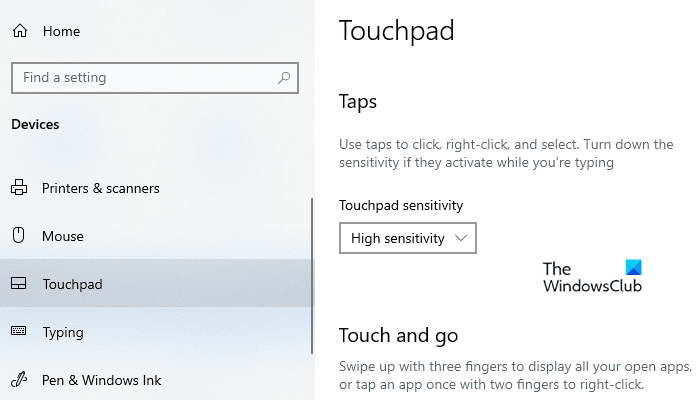
Si aad u bedesho dareenka taabasho addoo isticmaalaya abka Settings :
- Midig ku dhufo Start oo dooro Settings si aad u furto Windows 10 Settings(open the Windows 10 Settings) .
- Dooro Devices > Touchpad.
- U dhaqaaq dhinaca midigta oo tag dareenka taabashada(Touch sensitivity) ee hoos timaada qaybta qasabadaha(Taps) .
- Guji liiska hoos u dhaca
- Dooro ikhtiyaarka sida looga baahan yahay.
- Ugu xasaasisan
- Dareen sare
- Dareen dhexdhexaad ah
- Dareen hoose.
- Dib u bilaw kombayutarkaga
2] Ku beddel dareenka taabashada taabashada(Change Touchpad Sensitivity) adigoo isticmaalaya Tifaftiraha Diiwaanka(Registry Editor)
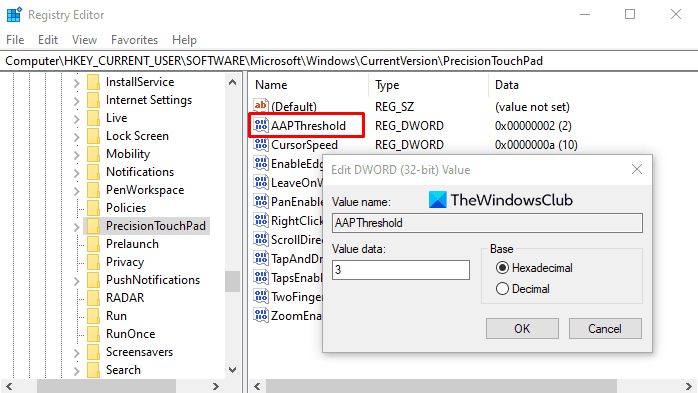
Guji liiska Start oo ku qor Registry.
Waa in ay tustaa barnaamijka tafatirka diiwaanka(Registry Editor) ee liiska ugu sarreeya, fur.
Daaqadda Tafatiraha Diiwaanka(Registry Editor) , aad furaha diiwaangelinta ee soo socota:
HKEY_CURRENT_USER\Software\Microsoft\Windows\CurrentVersion\PrecisionTouchPad
U dhaqaaq dhanka midig oo laba-guji qiimaha AAPThreshold .
Liiska soo baxay, ka dhig magaca qiimaha 0 ilaa 3 halkaas oo 0 ay muujinayso dareenka ugu badan, iyo 3 waxay u taagan tahay kan ugu yar. Kadib guji OK si aad u badbaadiso isbedelada.
Tirooyinka laga bilaabo 0 ilaa 3 waxay muujinayaan xasaasiga:
- ugu xasaasisan: 0
- Dareen sare: 1
- Dareen dhexdhexaad ah: 2
- Dareen hoose: 3
Hadda xidh daaqadda oo dib u bilow qalabkaaga si ay isbeddelladani u dhaqan galaan.
3] Iyadoo loo marayo Control Panel
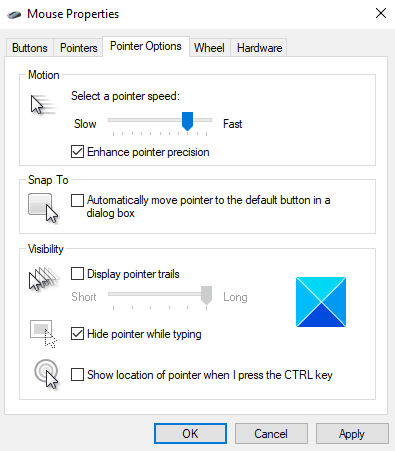
Riix badhanka (Press)Windows oo ku qor kontoroolka.
Ka dooro arjiga Control Panel ee liiska ugu sarreeya.
Laga soo bilaabo liiska dhammaan walxaha guddiga kantaroolka, dooro ikhtiyaarka Mouse .
Daaqadda Guryaha, aad tab tab (Properties)Xulashada(Pointer Options) Tilmaamaha.
Hadda hoosta qaybta Motion , qabo slider-ka oo u jiid dhanka bidix si aad u yarayso dareenka mouse-ka.
Si la mid ah, si aad u soomiso dareenka jiirka, u jiid jiidixa dhanka midig.
Markaad hagaajisid dareenka taabasho, dhagsii Codso(Apply ) > OK si aad u isticmaasho isbeddelada.
Sida loo beddelo xawaaraha Cursor Touchpad gudaha (Touchpad Cursor)Windows 11 ?
Si aad u bedesho xawaaraha Cursor -ka ee (Cursor)Touchpad -ka , raac tillaabooyinka la bixiyay.
- Ku fur Settings by Win + I.
- Guji Bluetooth and Device > Touchpad.
- Hadda, beddel Xawaaraha Cursorka (Cursor Speed ) adigoo isticmaalaya slider-ka.
Sida ay u fududahay.
TALO(TIP) : Qoraalkani waxa uu tusinayaa sida dib loogu dajin karo Settings Touchpad in(how to Reset Touchpad settings to default) Windows 11/10.
Nala soo socodsii haddii maqaalkani kaa caawiyay inaad beddesho dareenka taabashada.
Related posts
Sida loo awood ama u joojiyo Touchpad gudaha Windows 11/10
Taabashooyinka taabashada ayaa si toos ah u curyaami doona gudaha Windows 11/10
Sida dib loogu dejiyo goobaha taabashada taabashada ah ee Windows 11/10
TouchPad ma shaqeynayo Windows 11/10
Sida loo tuso qaybta Faahfaahinta gudaha File Explorer gudaha Windows 11/10
Sida loogu daro Tifaftiraha Siyaasadda Kooxda Windows 11/10 Daabacaadda Guriga
Boostada iyo kalandarka abka way qaboojiyaan, burburaan ama kuma shaqeeyaan Windows 11/10
Sida loo suurto geliyo ama loo joojiyo astaanta abka Archive gudaha Windows 11/10
CPU kuma soconayso xawli buuxa ama awood gudaha Windows 11/10
U deji Notepad++ sidii tafatiraha caadiga ah ee faylasha .xml gudaha Windows 11/10
Sida loo abuuro Shaxda Radar gudaha Windows 11/10
Barnaamijyada Jadwalka ugu fiican ee bilaashka ah ee Windows 11/10
Software-ka ugu fiican ee ISO Mounter ee bilaashka ah ee Windows 11/10
Ogeysiisyada Taskbar oo aan ka muuqanayn Windows 11/10
Microsoft Intune miyaanay wada shaqayn? Ku qas Intune in ay isku xidho Windows 11/10
Qalabka dib-u-ciyaarista HDMI oo aan ka muuqanayn Windows 11/10
Hagaaji Kormeerahaaga si aad u hesho xallinta shaashadda ee ka wanaagsan Windows 11/10
Kormeeraha baytari ugu fiican, falanqaynta & abka xisaabaadka ee Windows 11/10
Waa maxay faylka Windows.edb ee ku jira Windows 11/10
Waa maxay faylka PPS? Sidee PPS loogu beddelaa PDF gudaha Windows 11/10?
